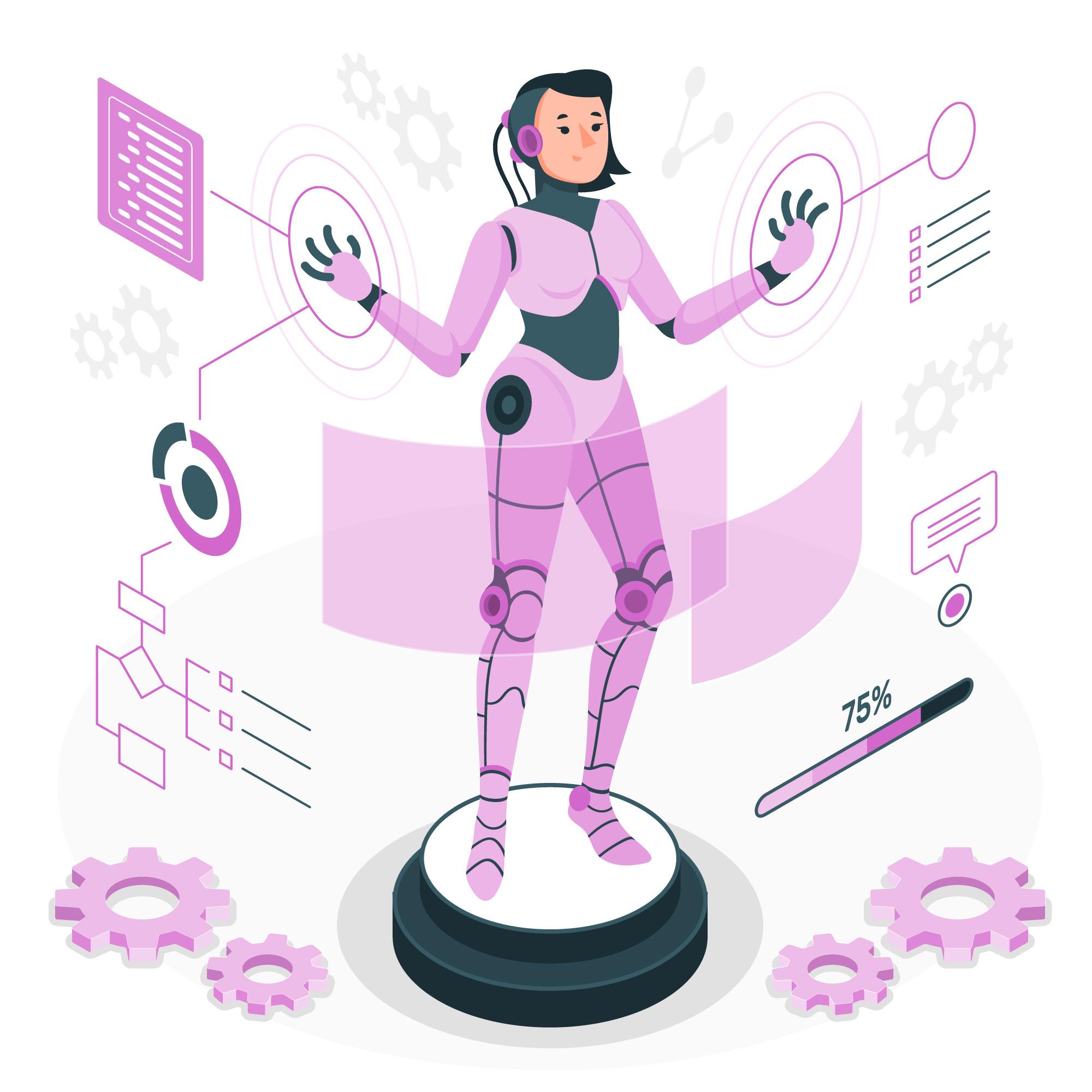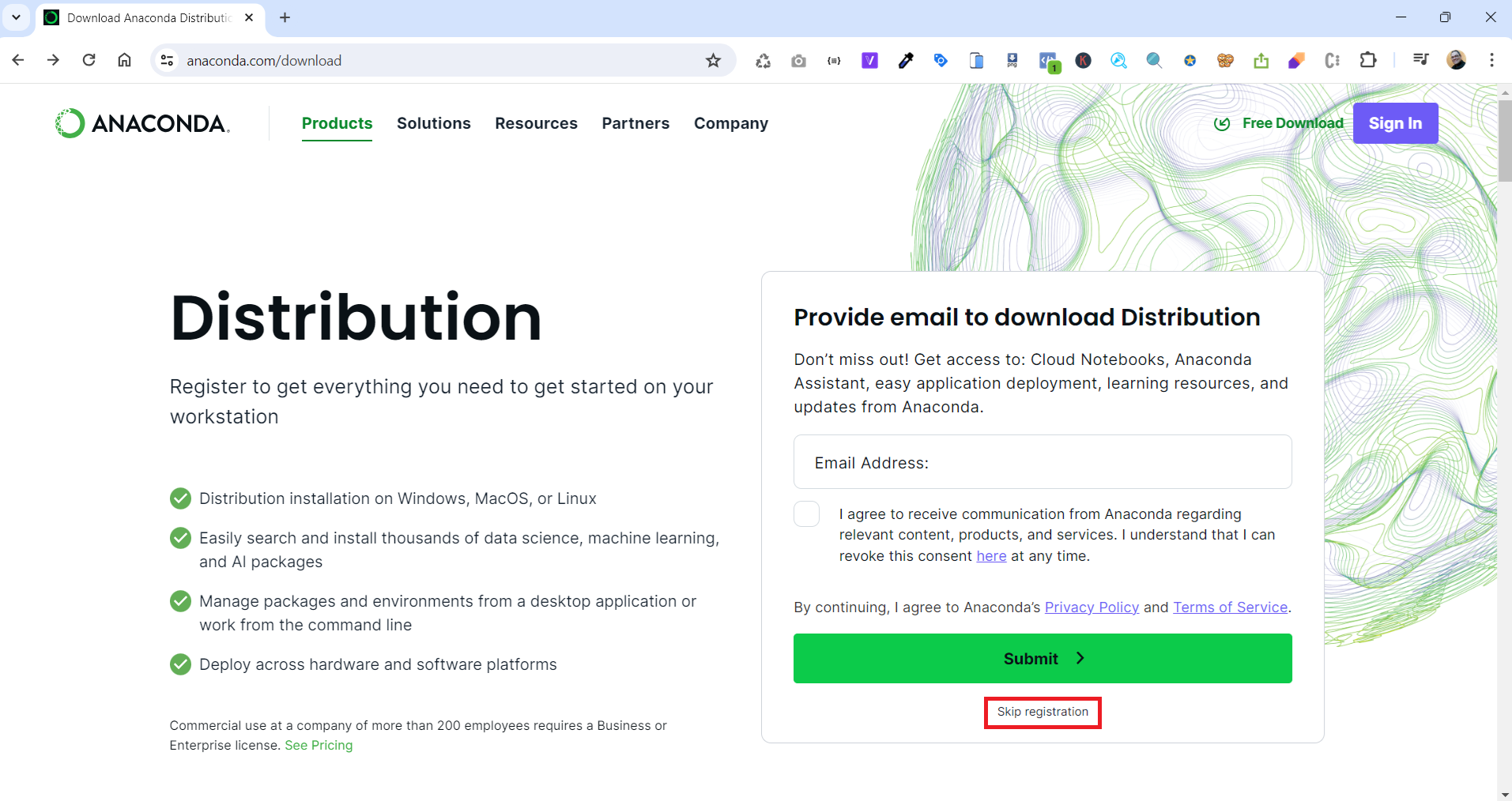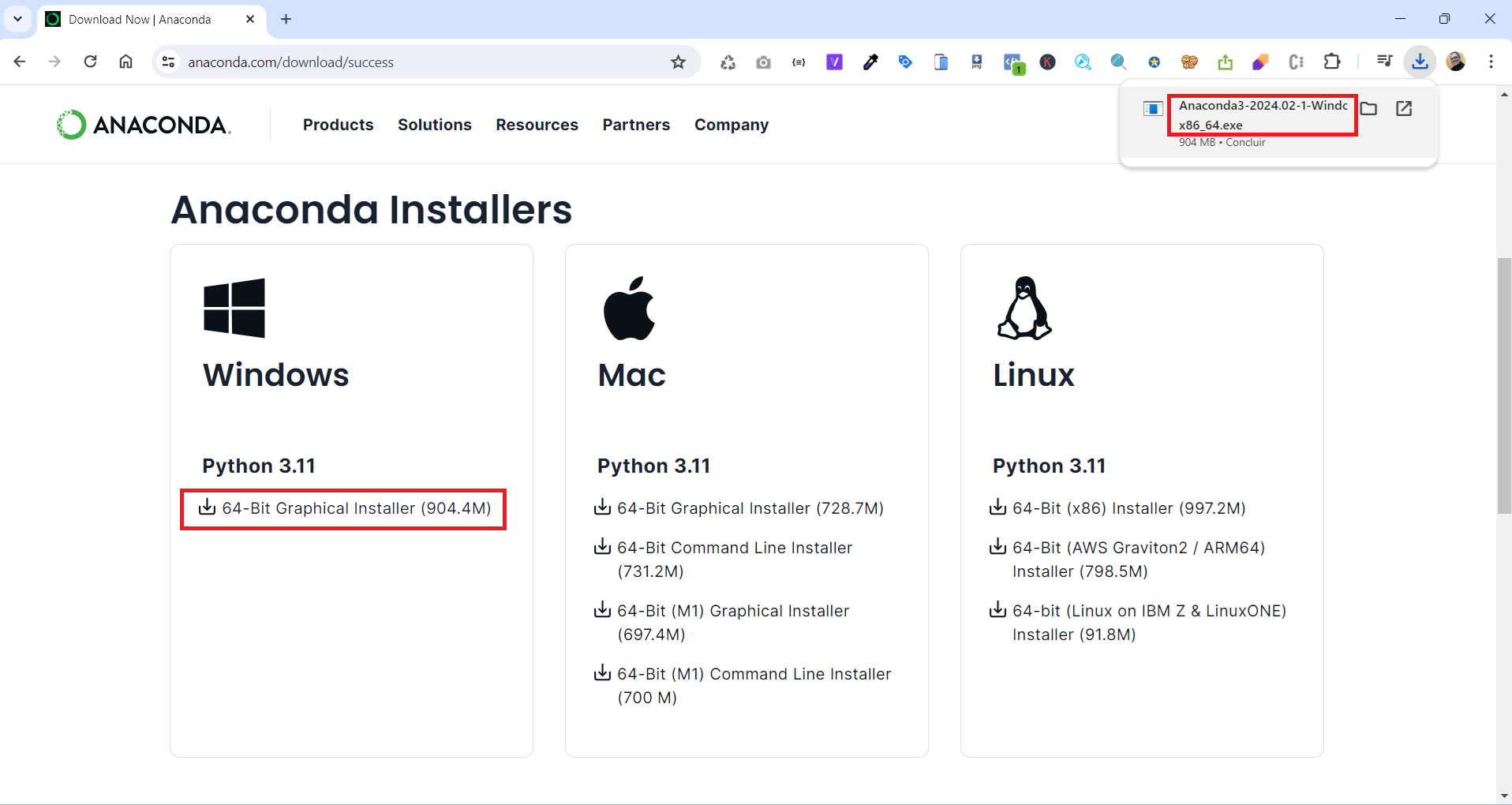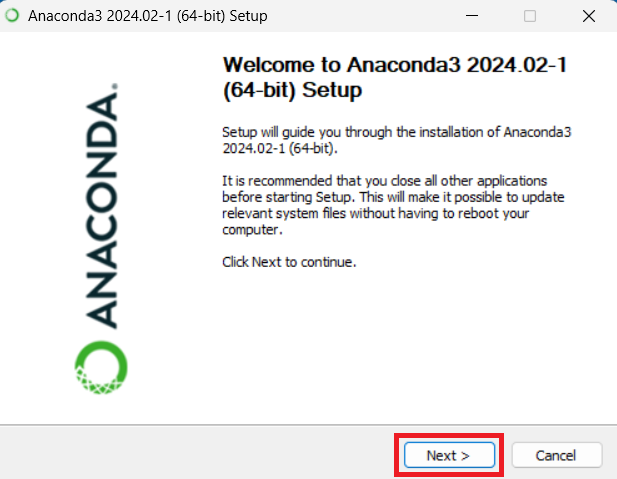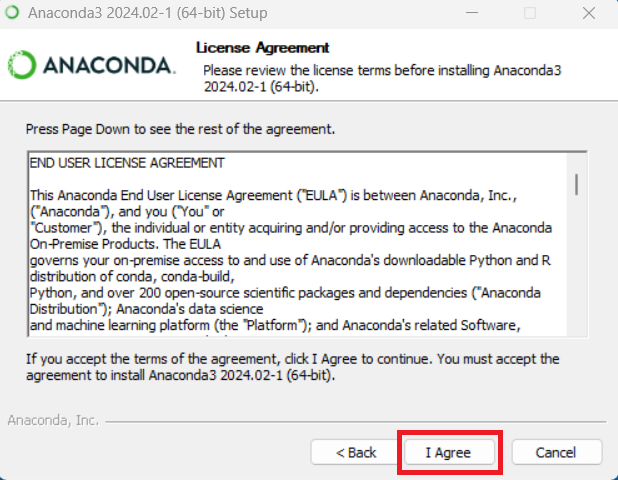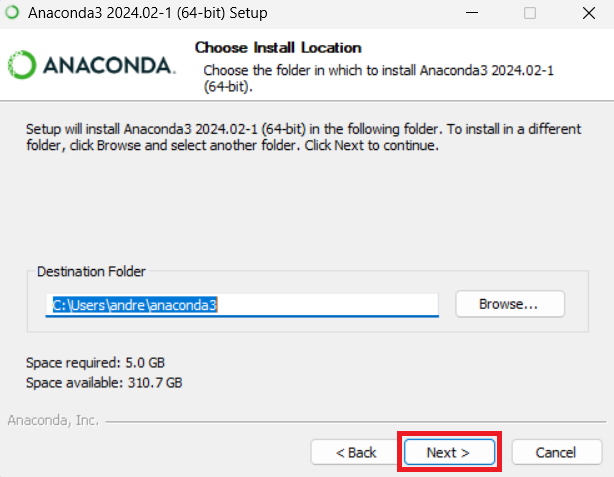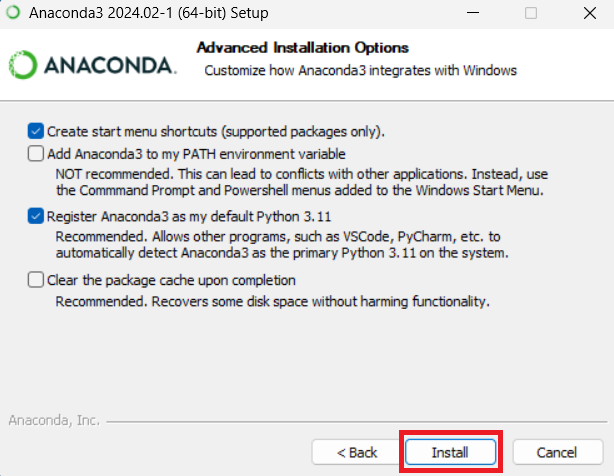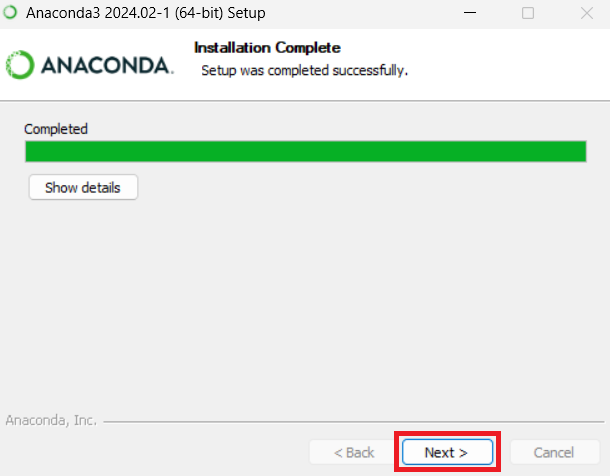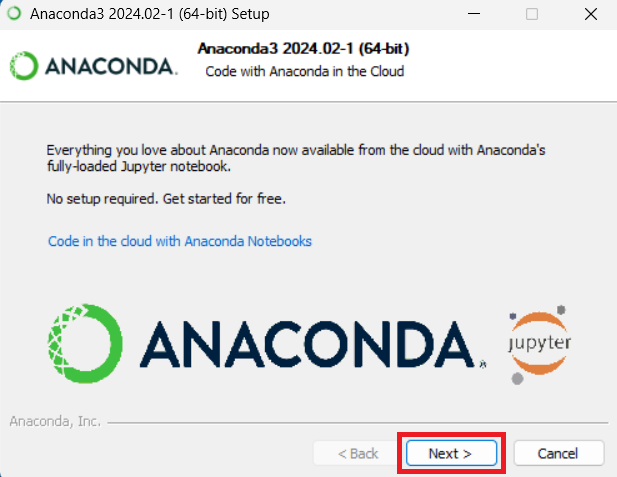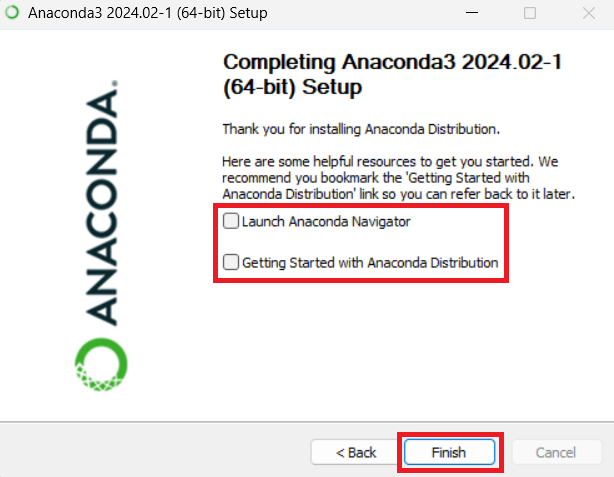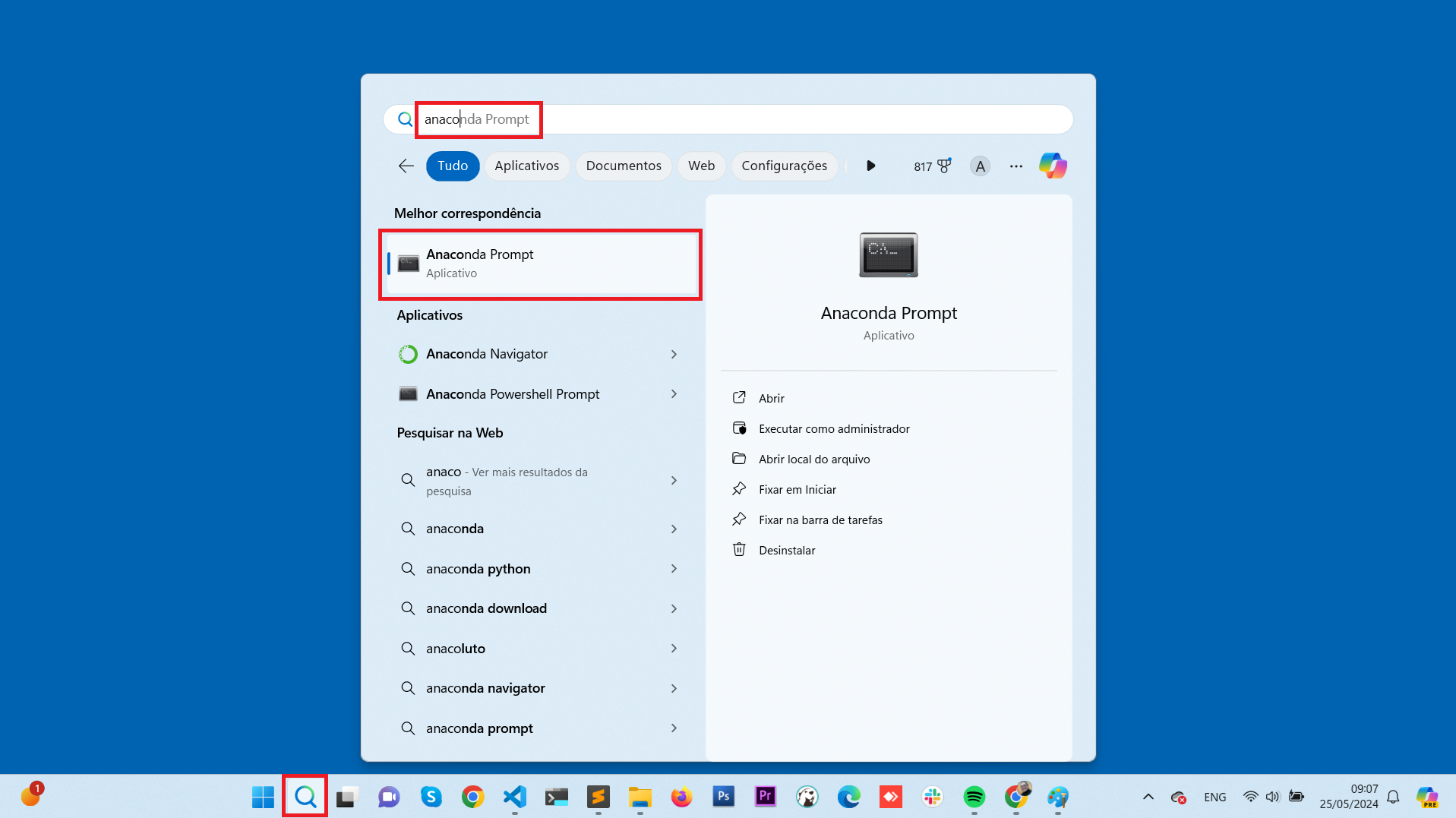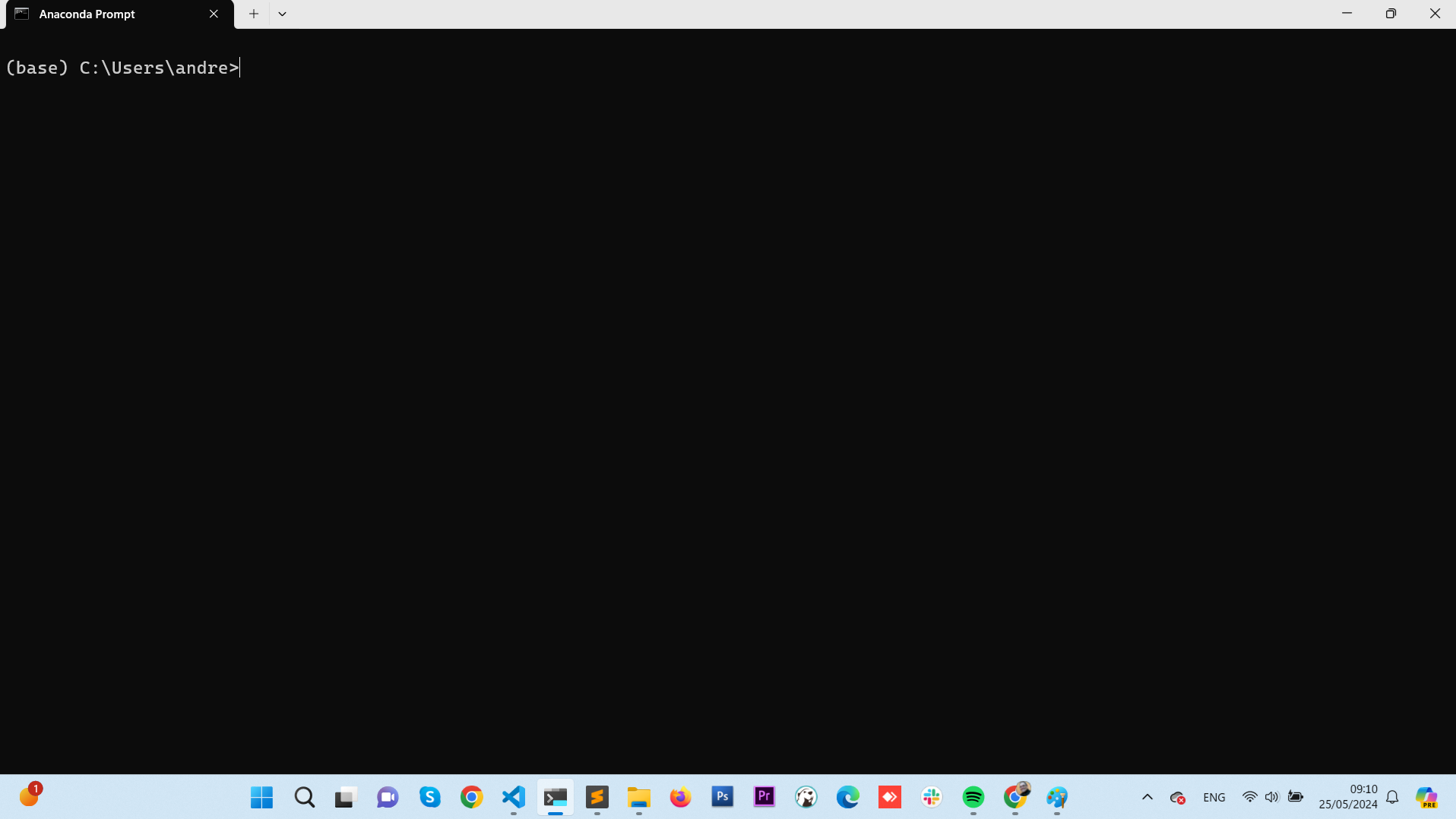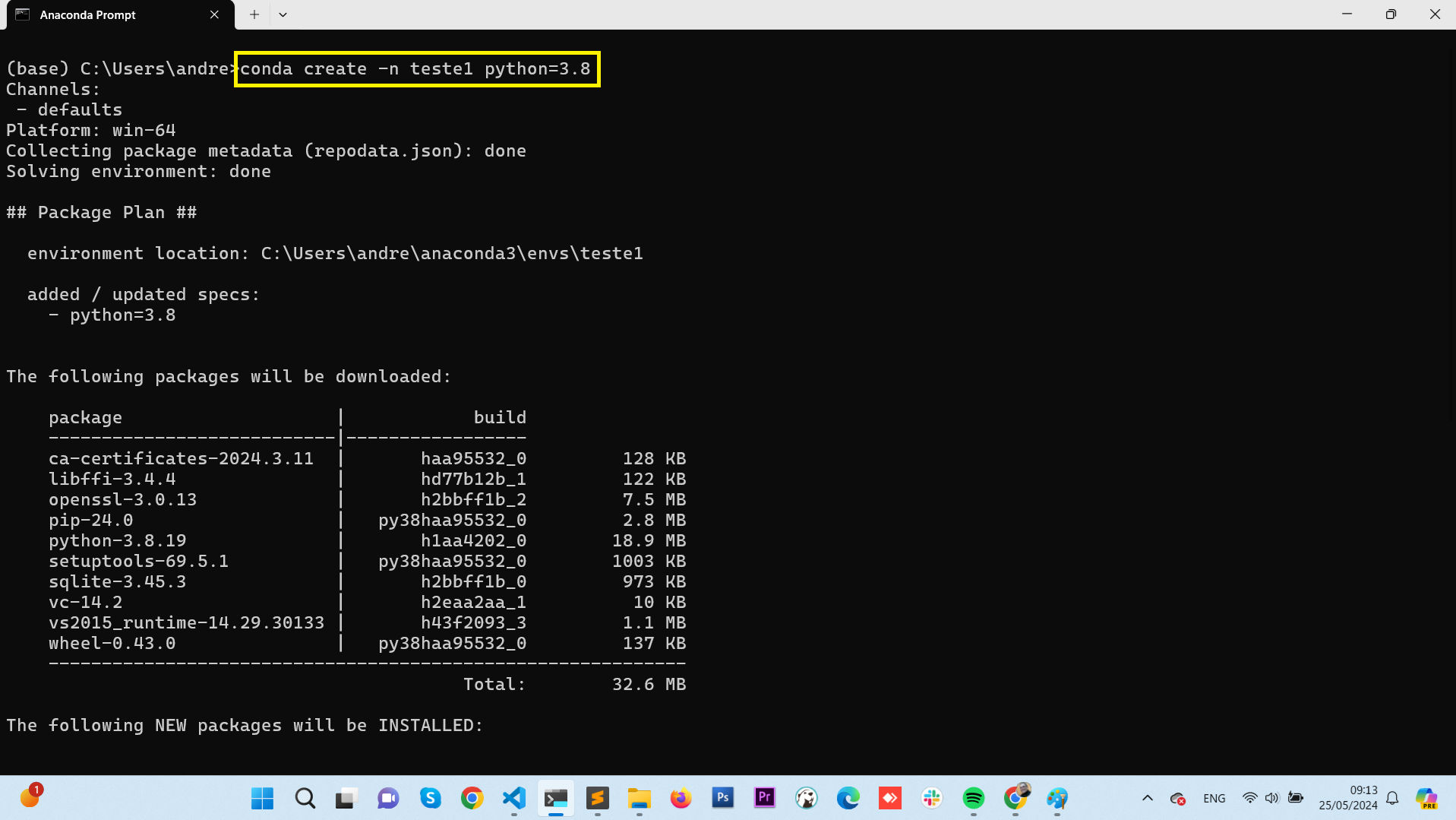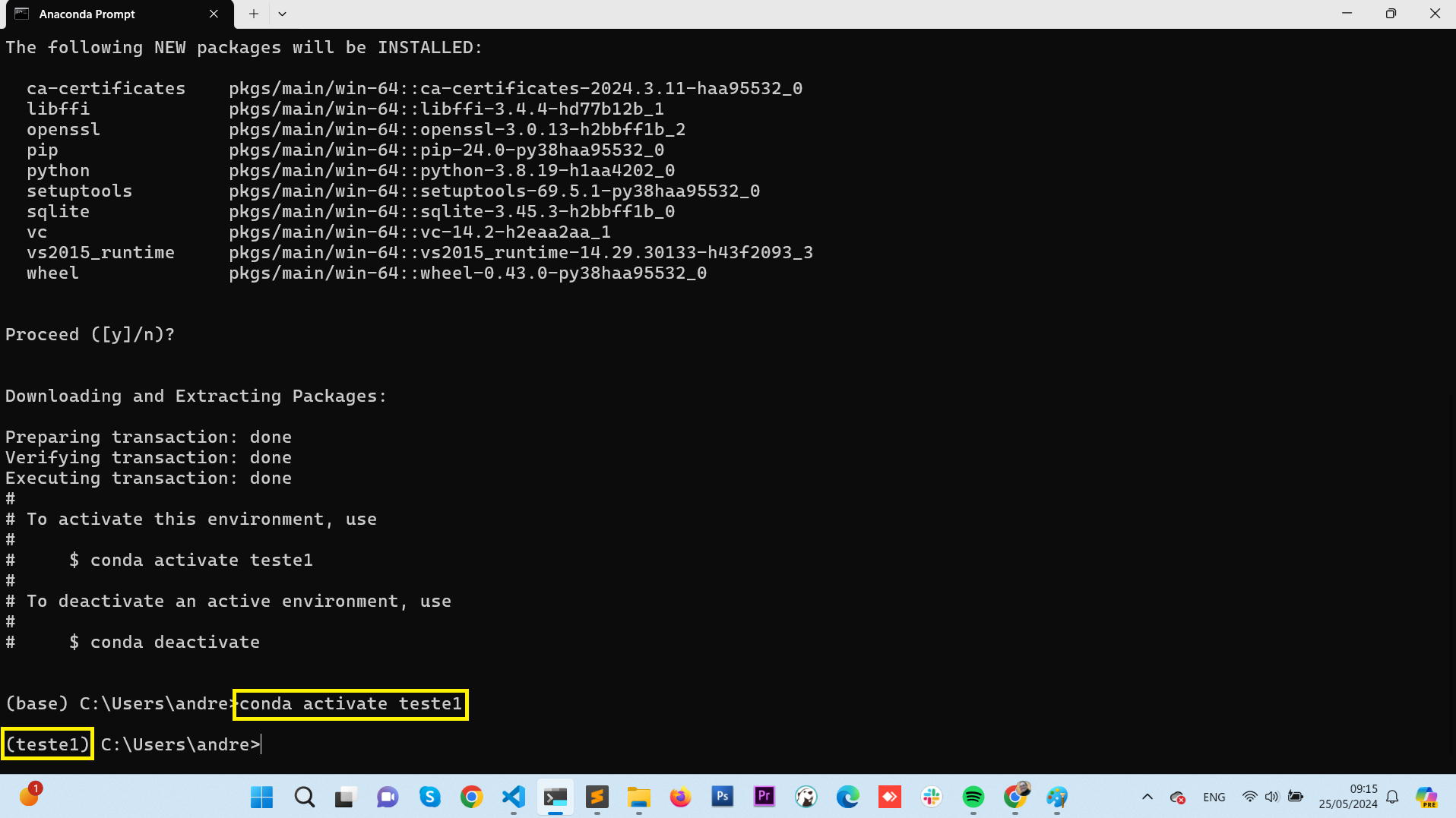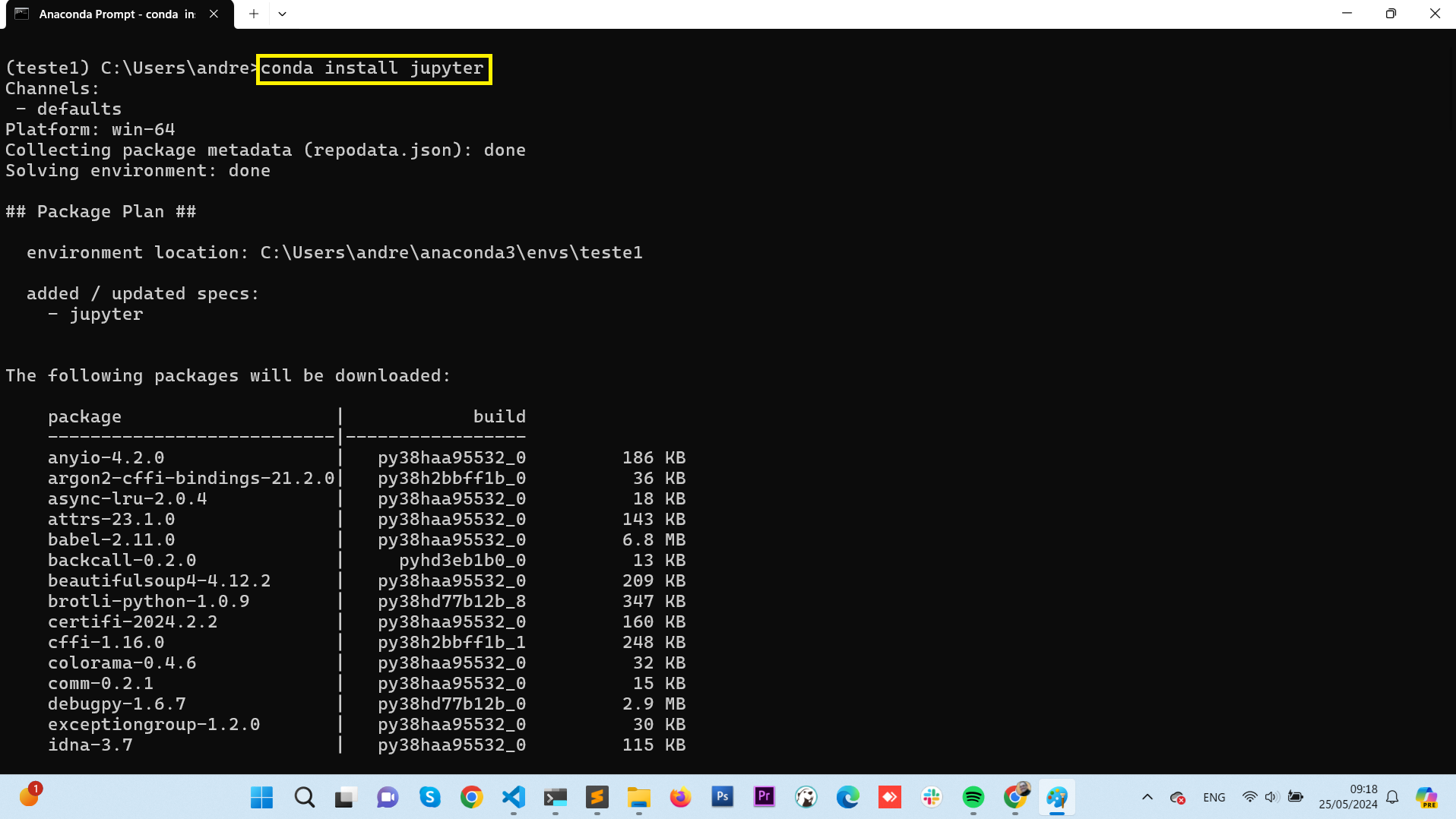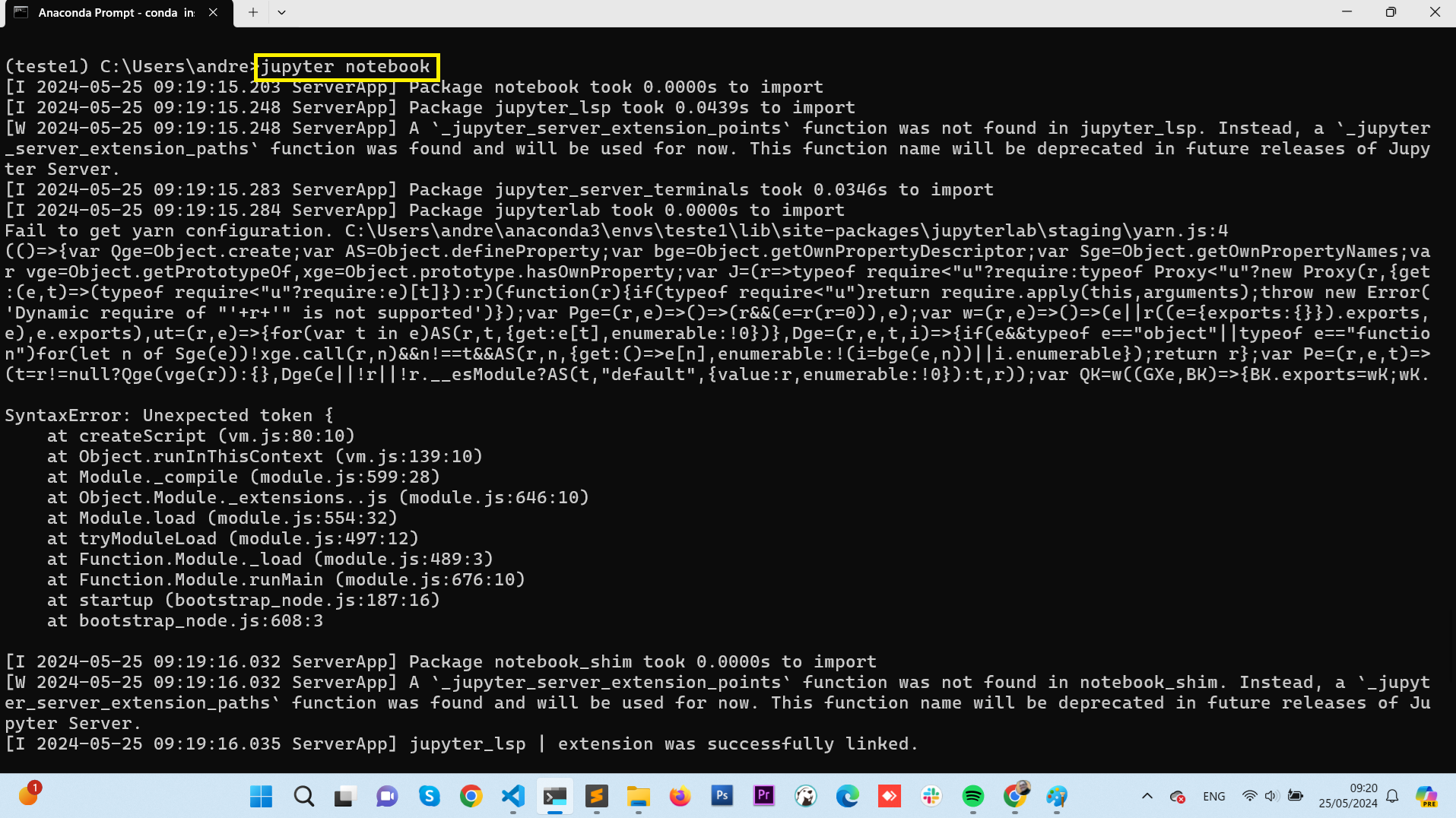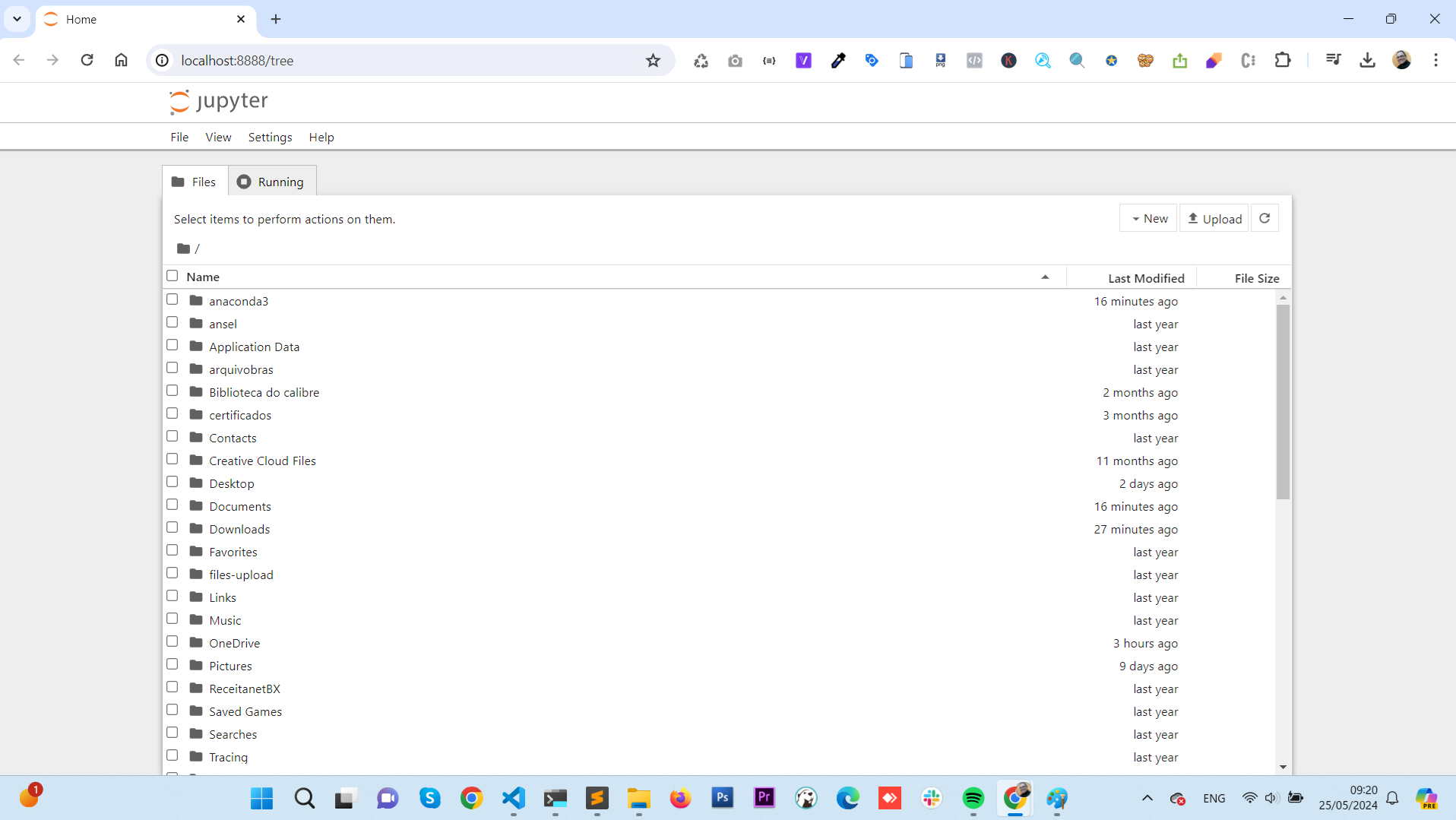Instalação do Anaconda no Windows
Anaconda é uma distribuição de Python e R destinada a simplificar a instalação e o gerenciamento de pacotes e ambientes para ciência de dados, machine learning, deep learning e análise de dados.
Ela inclui uma série de ferramentas e bibliotecas populares, além de um gerenciador de pacotes poderoso chamado conda.
Se você está trabalhando em projetos complexos que exigem muitas bibliotecas diferentes, ou se você quer uma maneira fácil de começar com ciência de dados e machine learning, Anaconda pode ser uma excelente escolha.
Pré-requisitos
- Windows com acesso a internet
Passos
1. Acessar o link https://www.anaconda.com/download e clicar no link "Skip registration"
2. Clicar no link do pacote desejado, no nosso caso Windows. Será baixado o instalador. Ao finalizar o download, clicar nele para iniciar a instalação
3. Clicar em "Next"
4. Clicar em "I Agree"
5. Clicar em "Next"
6. Clicar em "Next"
7. Clicar em "Install"
8. Clicar em "Next"
9. Clicar em "Next"
10. Desmarcar as duas caixas de seleção e clicar em "Finish"
11. Para iniciar o Anaconda, clicar em "Pesquisar" e localizar por "Anaconda Prompt". Clicar na opção localizada
12. Será exibida a janela do "Anaconda Prompt"
13. Aqui você poderá criar multiplos ambientes, sem ter conflito de versões entre os ambientes. Por exemplo vamos criar um abiente "teste1" com o Python 3.8
conda create -n teste1 python=3.8
14. Para ativar o ambiente
conda activate teste1
15. Tudo que for instalado nesse ambiente, ficará restrito a esse ambiente. Por exemplo instalar o "Jupyter"
conda install jupyter
16. Iniciar o "Jupyter Notebook"
jupyter notebook
17. O browser abrirá com o "Jupyter Notebook"
18. Clicar "CTRL + C" no Anaconda para parar o Jupyter
Gostou do post? Não deixe de compartilhar este artigo com seus amigos e colegas! Não se esqueça de se inscrever na nossa lista para receber as últimas novidades diretamente no seu e-mail. Junte-se a nós e fique por dentro de tudo sobre Inteligência Artificial e tecnologia!